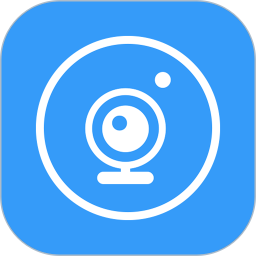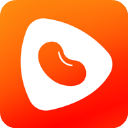如何开启华为手机颜色反转功能
在使用华为手机的过程中,有时候我们可能需要调整手机的显示设置,以满足特定的视觉需求或者仅仅是为了探索不同的视觉效果。其中,颜色反转功能就是一个非常实用的设置,它可以改变屏幕上文字和背景的颜色显示,比如在开启颜色反转后,手机会变成黑底白字,这对于某些视力障碍的用户或者喜欢在夜间阅读的用户来说,可能会带来更加舒适的阅读体验。那么,华为手机颜色反转在哪里开呢?以下将为您详细介绍。
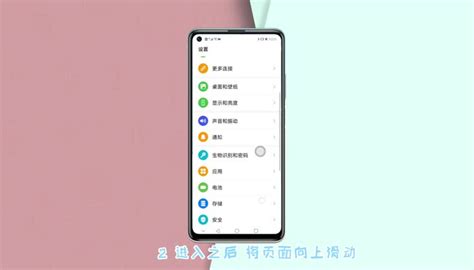
首先,你需要解锁你的华为手机,找到手机屏幕上的“设置”图标。这个图标通常是一个齿轮形状的,位于手机主屏幕或者应用列表的某个位置。点击“设置”图标,进入手机的设置界面。
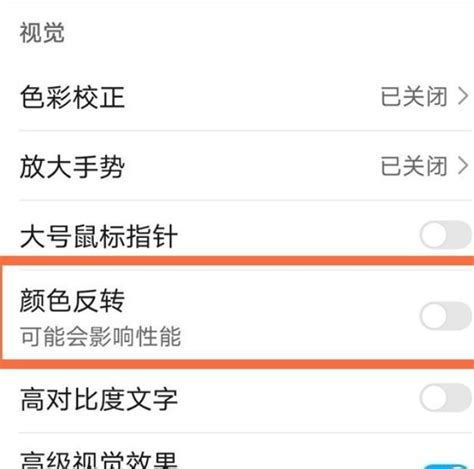
在设置界面中,你需要向上滑动屏幕,以浏览和查找不同的设置选项。这个过程中,你可能会看到各种设置分类,如“无线和网络”、“设备连接”、“系统和更新”等等。你不需要一一浏览这些选项,而是直接寻找“辅助功能”或者“智能辅助”这个选项。需要注意的是,不同的华为手机型号,其设置界面的布局和选项可能会有所不同,但是“辅助功能”或者“智能辅助”这个选项通常都会存在。
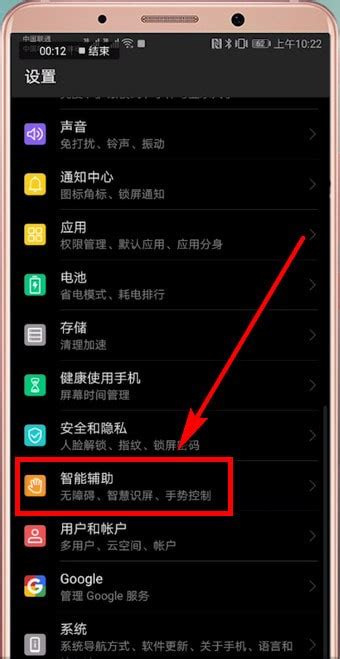
找到“辅助功能”或者“智能辅助”选项后,点击进入。在这个界面中,你会看到一系列针对手机功能进行优化的设置选项,如“无障碍”、“放大手势”、“单手模式”等等。这些选项都是为了提高手机使用的便捷性和舒适度而设计的。
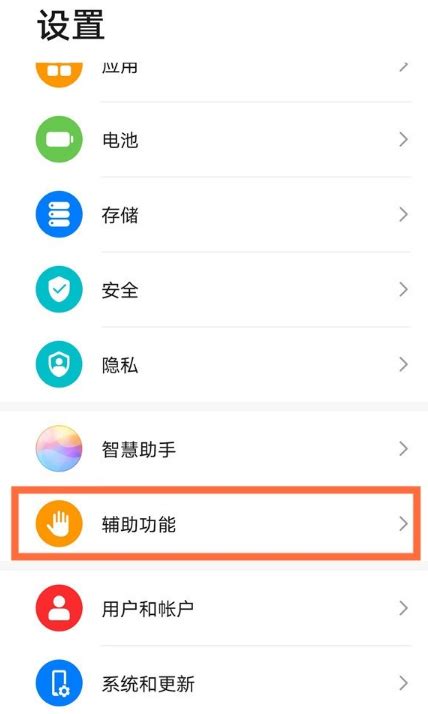
接下来,你需要在这个界面中找到“无障碍”选项。这个选项通常位于“辅助功能”或者“智能辅助”界面的中部或者下部,具体位置可能因手机型号而异。点击进入“无障碍”界面,你会看到一系列针对视力障碍或者行动障碍用户的辅助功能设置。
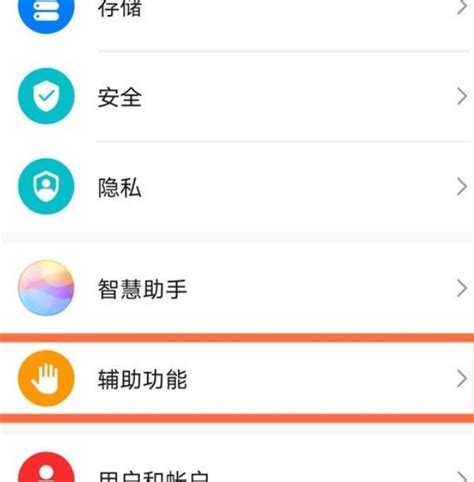
在“无障碍”界面中,你需要找到“颜色反转”或者“色彩反转”这个选项。这个选项通常位于界面的中部或者下部,具体位置可能因手机型号而异。但是,一旦你找到了这个选项,就可以轻松开启颜色反转功能了。
点击“颜色反转”或者“色彩反转”选项,你会看到一个开关按钮。这个按钮通常是一个滑块或者一个开关条,你可以通过滑动或者点击它来开启或者关闭颜色反转功能。开启颜色反转后,你会发现手机屏幕上的文字和背景颜色都发生了反转,变成了黑底白字或者其他颜色的反转效果。
除了颜色反转功能外,华为手机还提供了其他一些针对视力障碍用户的辅助功能设置。比如,在“无障碍”界面中,你还可以找到“屏幕朗读”、“放大手势”、“文字大小”等选项。这些选项都可以帮助你更好地使用手机,提高手机使用的便捷性和舒适度。
需要注意的是,虽然颜色反转功能可以带来不同的视觉效果,但是长时间使用可能会对眼睛造成一定的负担。因此,建议你在使用颜色反转功能时,要注意保护眼睛,适时休息和调整显示效果。
此外,华为手机的颜色反转功能还可以与其他辅助功能相结合,实现更加个性化的设置。比如,你可以在设置中开启“屏幕朗读”功能,让手机自动朗读屏幕上的文字内容;或者开启“放大手势”功能,通过手指的捏合和展开来放大或者缩小屏幕上的内容。这些功能都可以帮助你更加便捷地使用手机,提高手机使用的效率和舒适度。
当然,除了华为手机自带的颜色反转功能外,你还可以通过安装第三方应用来实现更加丰富的显示效果和颜色调整。比如,你可以在应用商店中搜索并下载一些专业的屏幕显示效果调整应用,通过调整亮度、对比度、饱和度等参数来打造个性化的显示效果。这些应用通常都提供了丰富的设置选项和预览效果,让你可以轻松找到最适合自己的显示效果。
总之,华为手机的颜色反转功能是一项非常实用的设置,可以帮助你改变手机屏幕上的文字和背景颜色显示,提高手机使用的便捷性和舒适度。如果你需要开启这个功能,只需要按照上述步骤进行操作即可。同时,也建议你在使用这个功能时,要注意保护眼睛,适时休息和调整显示效果。希望这篇文章能够帮助你更好地了解华为手机的颜色反转功能,提高你的手机使用体验。
- 上一篇: 如何正确填写邮政编码
- 下一篇: 七八月份对应的星座是什么
新锐游戏抢先玩
游戏攻略帮助你
更多+-
03/07
-
03/07
-
03/07
-
03/07
-
03/07